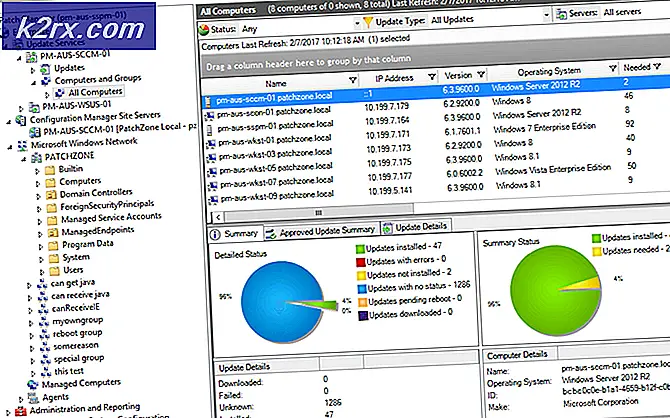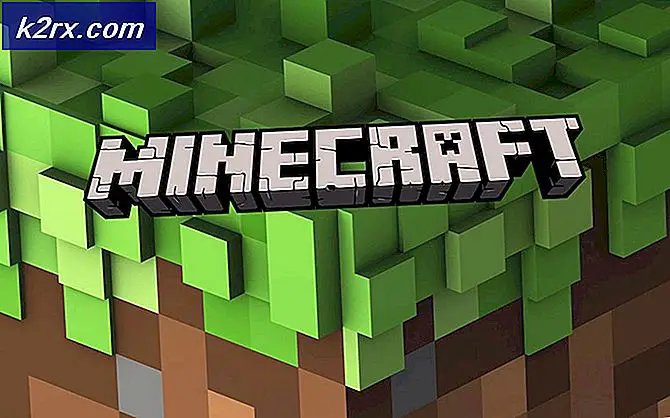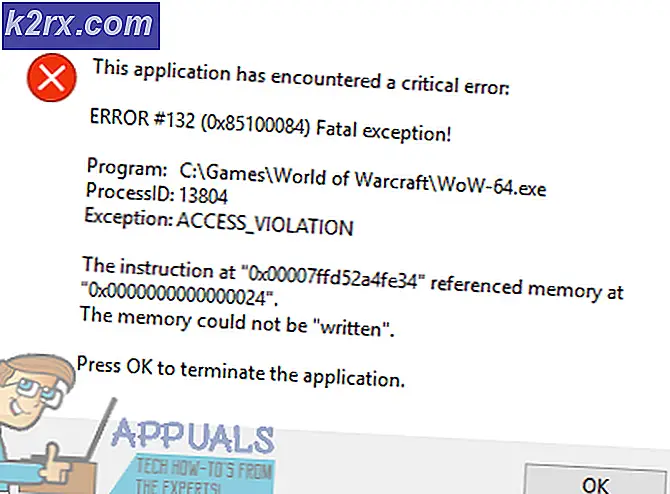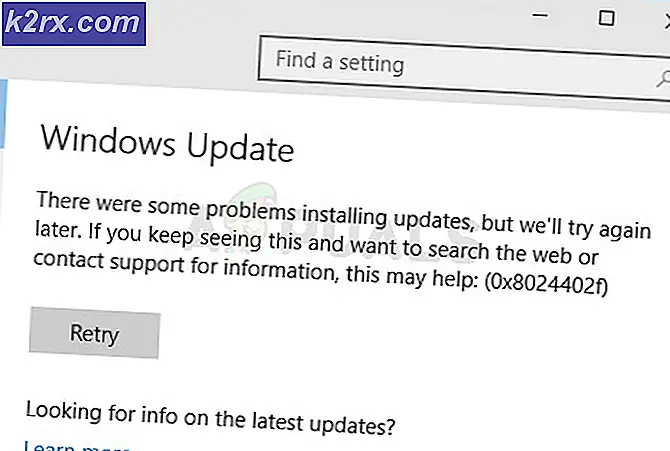Wie Sie WhatsApp Online auf einem Computer einrichten und verwenden
WhatsApp ist seit langem etabliert, wenn es um Handy-Messenger geht. Die App ist nur für Mobiltelefone verfügbar, auf denen Nachrichten über das Internet ausgetauscht werden können, mit Fotos, Sprachnachrichten, Videos und sogar aktuellen Orten. Die Tatsache, dass Whatsapp Messenger nur eine Handy-App ist, hat sich kürzlich geändert und wurde als WhatsApp Web veröffentlicht. Der WhatsApp Web Messenger ist sehr einfach einzurichten und auf Computern zu verwenden. Zuvor erforderte die Verwendung von Apps auf Computern komplexe Problemumgehungen. WhatsApp Web Messenger ist jedoch relativ einfach zu installieren und zu verwenden. WhatsApp speichert alle Informationen auf ihren Servern, weshalb der Zugriff über die Cloud (in technischen Begriffen) den Benutzern den Zugriff von überall erleichtert.
Alles, was Sie brauchen, um loszulegen, ist Ihr Webbrowser. Sie benötigen außerdem die aktualisierte Version von WhatsApp für Windows, Android oder Blackberry auf Ihrem Telefon. Um auf WhatsApp im Web zuzugreifen, navigieren Sie zur folgenden Website https://web.whatsapp.com. Sobald Sie fertig sind, sehen Sie den QR-Code auf Ihrem Bildschirm.
Wenn Sie die Option "Angemeldet bleiben" aktiviert haben, müssen Sie die QR-Scans nicht jedes Mal wiederholen, wenn Sie versuchen, auf WhatsApp im Web zuzugreifen. Sobald der Bildschirm mit dem QR-Code fertig ist, öffnen Sie WhatsApp auf Ihrem Telefon und tippen Sie auf Einstellungen. Wählen Sie dann WhatsApp Web und scannen Sie den QR-Code, der auf dem Bildschirm Ihres Computers angezeigt wird. Unmittelbar nach dem Scannen aktualisiert Ihr Browser alle Ihre WhatsApp-Nachrichten usw.
Funktionen im WhatsApp Web
Da es neu ist, sind nicht alle Funktionen des WhatsApp-Telefon-Messenger derzeit in der WhatsApp-Web-Messenger-Version verfügbar. Facebook neigt dazu, im Laufe der Zeit mehr Funktionen einzuführen. Allerdings ist der WhatsApp Web Messenger derzeit in der Lage folgendes zu tun:
Starten Sie neue private Chats
PRO TIPP: Wenn das Problem bei Ihrem Computer oder Laptop / Notebook auftritt, sollten Sie versuchen, die Reimage Plus Software zu verwenden, die die Repositories durchsuchen und beschädigte und fehlende Dateien ersetzen kann. Dies funktioniert in den meisten Fällen, in denen das Problem aufgrund einer Systembeschädigung auftritt. Sie können Reimage Plus herunterladen, indem Sie hier klickenAn der Spitze des WhatsApp Web-Boten können Sie ein Chat-Symbol sehen, wo Sie eine Liste Ihrer Kontakte finden können, mit denen Sie chatten können. Sobald Sie mit jemandem über Ihren WhatsApp Web Messenger chatten, sind die aktuellen Chats auch unter diesem Menü verfügbar. Derzeit ist es jedoch nur auf das Starten von privaten Chats beschränkt, und Gruppenchats müssen zuerst auf Ihrem Telefon gestartet werden, können aber mitgeführt werden im WhatsApp Web Messenger später.
Verwenden von UMSCHALT + EINGABETASTE, um eine neue Zeile zu erstellen
Es gibt auch neue Funktionen, die für die Tastatur geeignet sind, z. B. das Eingeben einer neuen Zeile über die Tastatur durch gleichzeitiges Drücken der UMSCHALTTASTE und gleichzeitiges Drücken der EINGABETASTE, um die Nachricht nicht zu senden, sondern nur zur nächsten Zeile auf dem Chatbildschirm. Dies liegt daran, dass die Eingabetaste auf Ihrer Tastatur, genau wie auf Ihrem Telefon, nur die Nachricht sendet und nicht in die nächste Zeile wechselt.
Bilder anhängen
Der WhatsApp Web Messenger ist auch zum Anhängen von Fotos ausgestattet. Dies kann durch Antippen des Büroklammersymbols über dem aktuellen Chat erfolgen. Dies gibt Ihrer Webcam die Möglichkeit, ein Foto zu machen oder eines Ihrer gespeicherten Fotos anzuhängen, so wie es auf Ihrem Handy funktioniert.
Ihr Browser wird nach der Erlaubnis zur Verwendung Ihrer Kamera fragen und Ihnen kann der Zugriff verweigert werden, wenn Sie Ihre Webcam nicht verwenden möchten. Wenn Sie jedoch zulassen, können Sie die Webcam verwenden, um ein Foto von Ihnen zu machen.
Snooze & Toggle
Der WhatsApp Web Messenger ermöglicht es Ihnen auch, Snooze-Benachrichtigungen zu verwenden, um konstante Nachrichten und Toggle-Sounds stummzuschalten. Sie können die Desktop-Alarmfunktion sogar ganz deaktivieren, wenn Sie möchten. Wenn Sie die Desktop-Alarmfunktion nutzen, erhalten Sie jedes Mal eine Popup-Benachrichtigung, wenn Sie eine Nachricht auf Ihrem WhatsApp-Messenger erhalten.
Mit WhatsApp Web Messenger können Sie die Kontaktinformationen einer Person genau wie auf Ihrem Telefon genau so anzeigen, wie es die WhatsApp Messenger-App tut.
Der einzige Rückschlag
Der einzige Nachteil für den gesamten WhatsApp Web Messenger ist, dass Sie Ihr Telefon immer mit dem Internet verbinden müssen, um darauf zu chatten. Da WhatsApp Web Messenger über Ihren WhatsApp App-Messenger am Telefon verbunden ist, ist es wichtig, dass Sie immer mit dem Internet verbunden sind, um verwendet zu werden.
PRO TIPP: Wenn das Problem bei Ihrem Computer oder Laptop / Notebook auftritt, sollten Sie versuchen, die Reimage Plus Software zu verwenden, die die Repositories durchsuchen und beschädigte und fehlende Dateien ersetzen kann. Dies funktioniert in den meisten Fällen, in denen das Problem aufgrund einer Systembeschädigung auftritt. Sie können Reimage Plus herunterladen, indem Sie hier klicken